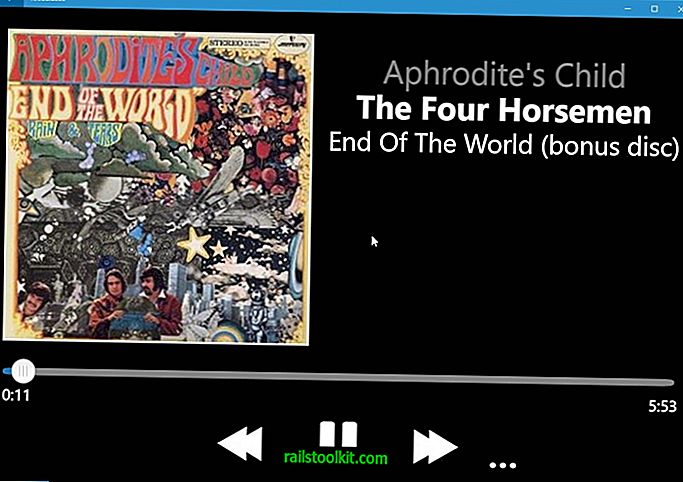Los usuarios de Dropbox que hayan asociado una dirección de correo electrónico de Google con su cuenta pueden usar Google directamente ahora para iniciar sesión en su cuenta.
Los usuarios de Dropbox hasta ahora solo podían usar el propio sistema de autenticación del servicio para crear una cuenta e iniciar sesión con aplicaciones, clientes de escritorio o la versión web.
Esto cambió recientemente, ya que ahora es posible autenticarse con una cuenta de Google. Si bien eso significa asociar la cuenta con Dropbox, algunos usuarios pueden preferir la solución para unificar cuentas en Internet.
Entonces, en lugar de tener que usar dos cuentas, una para Google y otra para Dropbox, los usuarios podrían usar Google para ambas.
Dropbox: inicia sesión con Google

Los usuarios que son nuevos en Dropbox pueden registrarse en Dropbox con su cuenta de Google. Esto simplifica el registro, ya que no es necesario especificar una contraseña para la cuenta.
Probablemente se esté preguntando si el cambio se aplica a los usuarios de Dropbox que han configurado un correo electrónico de un proveedor diferente como su cuenta de Dropbox.
No lo hacen directamente. Sin embargo, estos usuarios pueden cambiar su dirección de correo electrónico de Dropbox para beneficiarse de la nueva opción de inicio de sesión.
Así es como se hace eso:
- Cargue //www.dropbox.com/account/security#profile en el navegador web de su elección.
- Es posible que deba iniciar sesión con su cuenta existente según sus preferencias.
- Encontrará una opción de "cambio de correo electrónico" debajo de correo electrónico personal en la página de perfil principal.
- Siga los pasos descritos allí para cambiarlo a su dirección de correo electrónico de Google.
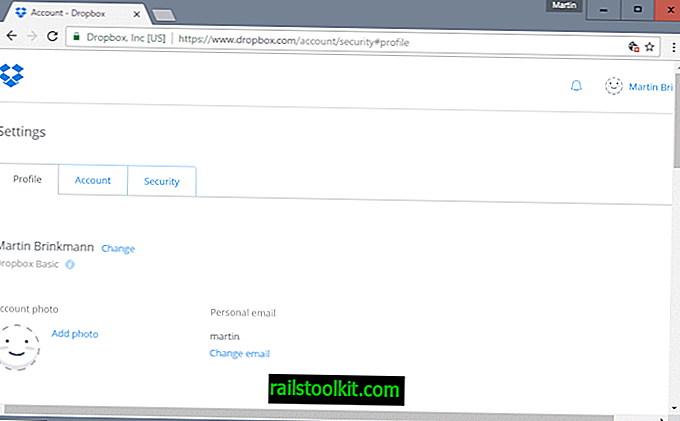
Debe tener una dirección de Gmail en la lista de correo electrónico personal después del proceso. Una vez que esté fuera del camino, puede usar la opción "iniciar sesión con Google" en Dropbox para iniciar sesión en la cuenta.
La primera vez que lo haga, se le pedirá que agregue una cuenta. Elija su cuenta en la página que se abre o haga clic en agregar cuenta si no aparece en esa página.
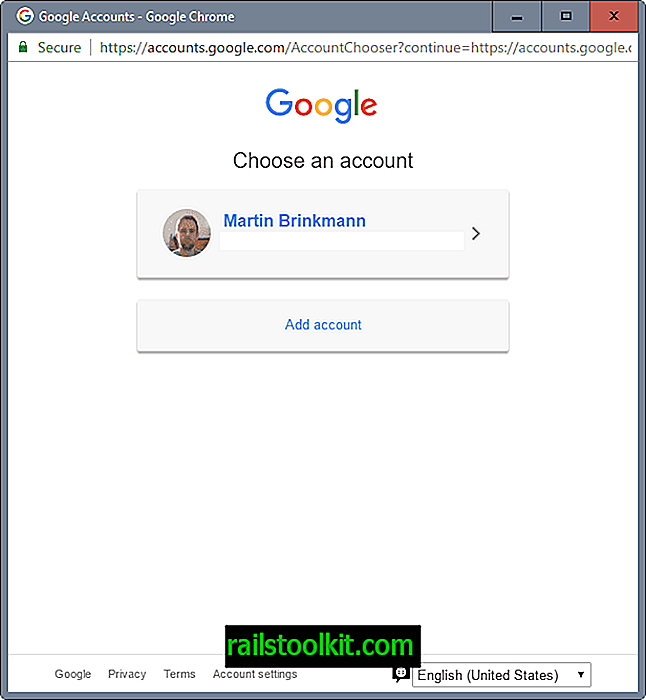
La siguiente página enumera los permisos que solicita Dropbox. Esto incluye ver su dirección de correo electrónico, información básica de perfil y administrar sus contactos.
Tenga en cuenta que no puede rechazar esto si desea continuar. No hay una opción, por ejemplo, para impedir que Dropbox acceda a sus contactos.
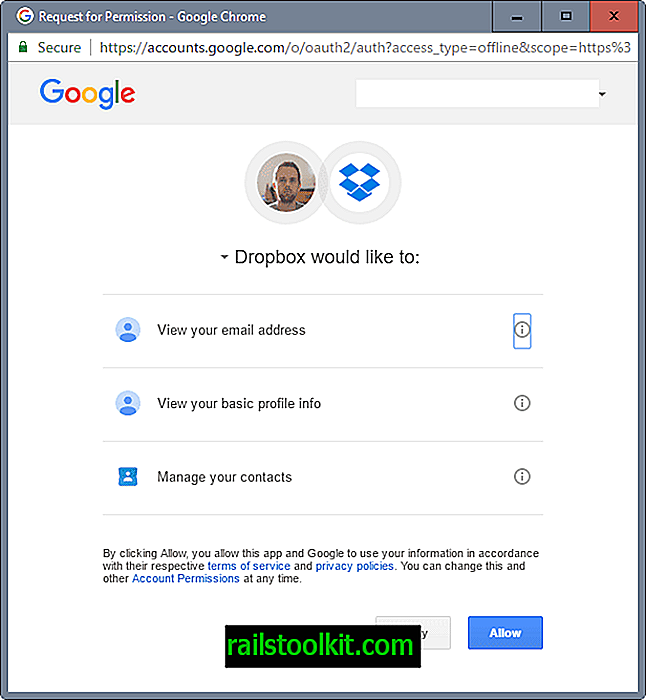
Este proceso solo funciona si el correo electrónico personal que figura en la cuenta de Dropbox es idéntico a la dirección de correo electrónico de Google.
De lo contrario, recibirá un mensaje de error en el último paso. Tenga en cuenta que Dropbox distingue entre direcciones de correo electrónico que terminan en gmail.com y googlemail.com.
Aún se le pedirá que ingrese el código de autenticación de dos factores de la cuenta de Dropbox si lo ha habilitado para la cuenta.
Ahora usted : ¿Utiliza Dropbox o prefiere un proveedor de almacenamiento en la nube diferente?